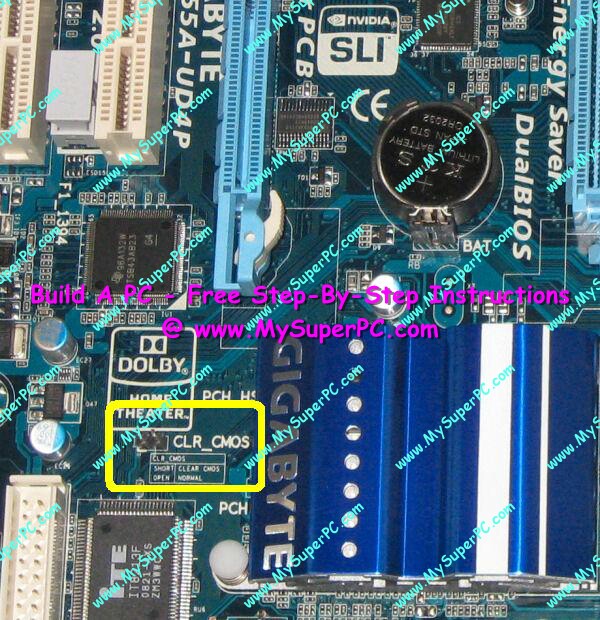Как сбросить bios на материнской плате: Как сбросить настройки BIOS — Настройка BIOS
Содержание
Как сбросить Биос — подробная инструкция
Единственный способ снять пароль с BIOS – сбросить BIOS к заводским первоначальным настройкам. Это также может решить и другие проблемы входа в BIOS, не связанные с паролем. В этой статье рассмотрим все способы сброса. Обратите внимание, для применения всех способов, необходимы хотя бы минимальный знания об устройстве компьютера. Ведь, как минимум, вам придется снять крышку с системного блока и залезть внутрь.
Сброс BIOS при помощи перемычки на материнской плате
Выключаем компьютер и обязательно отключаем его от розетки. Обычно, чтобы получить доступ к материнской плате, достаточно снять боковую крышку системного блока. Она может крепиться двумя винтами или защелками. На материнской плате вам нужно найти джампер с подписью CLR_CMOS (возможно множество вариантов, к примеру — Clear CMOS, Clear BIOS, Clear RTC и другие). Представить, как это выглядит можно по фото ниже:
Автор считает, что эти материалы могут вам помочь:
Если вы не можете найти джампер на вашей материнской плате – обратитесь к инструкции. Джамперы бывают двух видов – с двумя «ножками» и с тремя. Если ножек две – снимите любую другую перемычку (обязательно запомните откуда) и замкните ей эти две ножки секунд на 15. Если ножек три, то две из них должны быть уже замкнуты перемычкой, к примеру, левая и центральная. Переставьте перемычку так, чтобы замкнуть центральную и правую ножки. Также секунд на 15.
Джамперы бывают двух видов – с двумя «ножками» и с тремя. Если ножек две – снимите любую другую перемычку (обязательно запомните откуда) и замкните ей эти две ножки секунд на 15. Если ножек три, то две из них должны быть уже замкнуты перемычкой, к примеру, левая и центральная. Переставьте перемычку так, чтобы замкнуть центральную и правую ножки. Также секунд на 15.
Верните все перемычки в изначальное состояние, соберите корпус компьютера и проверяйте удалось ли сбросить пароль. Если вы не смогли найти необходимые ножки или способ вам не помог – попробуйте способ ниже. Он проще по исполнению, но выполняется дольше.
Сброс BIOS путем вытаскивания батарейки материнской платы
При выключении питания, все настройки остаются на месте благодаря тому, что в материнской плате есть батарейка. Срок ее службы – несколько лет, после этого может наблюдаться внезапный сброс часов на компьютере или изменение приоритета загрузки. Этим мы как раз и воспользуемся. Отключаем компьютер из розетки. Вам понадобится также снять крышку с корпуса компьютера и найти на материнской плате батарейку. Она выглядит примерно вот так:
Вам понадобится также снять крышку с корпуса компьютера и найти на материнской плате батарейку. Она выглядит примерно вот так:
Аккуратно вытащите ее и оставьте все в таком состоянии на 15 минут – сброс происходит не сразу. По прошествии 15 минут, вставьте батарейку обратно, закройте крышку системного блока, включайте компьютер и пробуйте зайти в BIOS.
Если у вас остались вопросы – обязательно задавайте, мы с радостью поможем вам!
Каждый раз, когда вы делитесь этой статьей в социальной сети, ее автор становится немного счастливее! Пожалуйста нажмите на одну из кнопок выше!
Как сбросить настройки CMOS [материнской платы]
Автор
Ник Райли
/ 4 апреля 2022 г. 29 октября 2022 г. / 7 минут чтения
Сброс вашей CMOS — это то, что вы не будете делать очень часто, но если вам когда-нибудь понадобится, полезно знать, как. Этот процесс очистит все настройки разгона или BIOS, которые вы могли сделать, поэтому, если у вас возникли какие-либо проблемы, это хорошее место для начала.
Существует несколько способов сброса CMOS, и я дам вам инструкции для наиболее распространенных. Но прежде чем мы начнем, давайте поговорим о причинах, по которым вы можете сбросить настройки CMOS.
Зачем сбрасывать CMOS
Содержание
Если вы решили сбросить CMOS, значит что-то работает не так, и вы надеетесь, что сброс настроек решит проблему. Для этого есть много причин, и важно максимально сузить проблему до сброса CMOS, поэтому давайте поговорим о некоторых наиболее распространенных причинах сброса:
1 Неудачный разгон
Это номер один причина сброса CMOS. Если вы разогнали свой ЦП и ваш компьютер работает нестабильно, сброс CMOS вернет все к скорости по умолчанию . Есть много причин, по которым разгон может дать сбой, но самая распространенная из них — слишком высокая нагрузка на процессор. Так что, если вы разогнали и все работает неправильно, сбросьте CMOS.
2 Добавлен новый аппаратный компонент
Если вы недавно добавили к компьютеру новый аппаратный компонент, и он работает неправильно, сброс CMOS часто является первым шагом по устранению неполадок, который вы должны предпринять. Возможно, новое оборудование не совместимо с вашей материнской платой или может возникнуть конфликт с другими компонентами. Поэтому, если вы добавили что-то новое, например графический процессор, и все работает неправильно, попробуйте сбросить CMOS.
Возможно, новое оборудование не совместимо с вашей материнской платой или может возникнуть конфликт с другими компонентами. Поэтому, если вы добавили что-то новое, например графический процессор, и все работает неправильно, попробуйте сбросить CMOS.
3 Вы изменили настройки BIOS, и ваш компьютер не работает
Это менее распространенная причина, но если вы изменили некоторые настройки BIOS и ваш компьютер перестал работать, сброс CMOS часто является лучшим способом исправить Это. Если вы изменили настройку, не зная, что она делает, или забыли, какие настройки вы изменили, это может вызвать проблемы. Независимо от причины, сброс CMOS вернет все настройки к значениям по умолчанию.
4 Компьютер не выполняет POST (самотестирование при включении питания)
POST — это диагностический тест, который запускается при включении компьютера. Он проверяет, правильно ли работает все оборудование. Если ваш компьютер не выполняет POST, возможно, повреждена CMOS. Сброс CMOS часто решает эту проблему.
5 Компьютер не загружается в Windows
Если на вашем компьютере не загружается Windows, это может быть связано с повреждением BIOS или другой аппаратной проблемой. Если вы испробовали все остальные шаги по устранению неполадок, но ничего не помогло, сброс CMOS может быть последним средством.
Статья по теме : Как определить, что ваша материнская плата неисправна
Как сбросить настройки материнской платы [CMOS]
Независимо от причины, если вы решили сбросить CMOS, есть несколько различных способов сделать это. Это. И это то, о чем мы собираемся поговорить в этом разделе, но прежде чем мы начнем, давайте посмотрим, что происходит, когда вы сбрасываете свою CMOS.
Статья по теме : Как определить микросхему BIOS на материнской плате
Что дает очистка CMOS?
CMOS, также известная как Complementary Metal-Oxide Semiconductor, представляет собой микросхему на материнской плате, в которой хранятся все настройки BIOS. При сбросе CMOS настройки очищаются и возвращаются к настройкам по умолчанию. Поэтому, если вы разогнали свой процессор или изменили какие-либо другие настройки BIOS, они будут сброшены. Теперь, когда мы поговорили о том, что происходит, когда вы сбрасываете CMOS, давайте поговорим о том, как это сделать.
При сбросе CMOS настройки очищаются и возвращаются к настройкам по умолчанию. Поэтому, если вы разогнали свой процессор или изменили какие-либо другие настройки BIOS, они будут сброшены. Теперь, когда мы поговорили о том, что происходит, когда вы сбрасываете CMOS, давайте поговорим о том, как это сделать.
1. Кнопка сброса BIOS материнской платы
Это очень простой способ сбросить настройки CMOS. Если на вашей материнской плате есть кнопка сброса (эта кнопка есть только на материнских платах высокого класса), вам нужно сделать следующее:
- Выключите компьютер и отсоедините его от розетки.
- Нажмите кнопку питания и удерживайте ее в течение 15 секунд, чтобы разрядить конденсаторы.
- Найдите кнопку сброса на материнской плате (ее расположение см. в руководстве).
- Нажмите на нее пальцем и удерживайте в течение 10-15 секунд (Прежде чем прикасаться к материнской плате, убедитесь, что сняли с себя статическое электричество, прикоснувшись к металлическому предмету, например к радиатору).

- Теперь включите компьютер и проверьте, устранена ли проблема.
2. Кнопка сброса BIOS корпуса
Если на вашем корпусе есть кнопка сброса (эта кнопка есть не на всех корпусах), вот что вам нужно сделать:
- Выключите компьютер и отсоедините его от электрической розетки.
- Найдите на корпусе кнопку сброса BIOS (обычно она находится рядом с кнопкой питания).
- Нажмите ручкой или чем-то еще и удерживайте 10-15 секунд.
- Теперь включите компьютер и проверьте, устранена ли проблема.
3. Сброс настроек BIOS
Если ваш компьютер загружается в BIOS, вы можете сбросить его оттуда. Вот что вам нужно сделать:
- Запустите или перезагрузите компьютер. Когда появится первый экран, найдите клавишу, которую можно несколько раз нажать для входа в BIOS (обычно это F2, F10, Esc или Del).
- Когда вы находитесь в BIOS, найдите параметр в меню BIOS с надписью «Загрузить значения по умолчанию» или «Восстановить значения по умолчанию».

- Сохраните изменения и выйдите из BIOS.
4. Метод батареи CMOS
Это немного более сложный способ сброса CMOS, потому что вам нужно сделать больше, чем просто нажать кнопку. Давайте пошагово разберем, что вам нужно сделать:
- Выключите компьютер и отсоедините его от розетки.
- Нажмите кнопку питания и удерживайте ее в течение 15 секунд, чтобы разрядить конденсаторы.
- Найдите батарею CMOS на материнской плате; он выглядит как небольшая монета и обычно находится близко к слотам PCIe.
- Снимите аккумулятор. Аккумулятор будет закреплен зажимом, будьте осторожны при его извлечении и постарайтесь не сломать зажим.
- Подождите 10-15 минут, затем установите аккумулятор на место и закрепите его зажимом.
- Теперь включите компьютер и проверьте, устранена ли проблема.
Чтобы проверить успешность сброса CMOS после использования этого метода, войдите в BIOS и проверьте дату и время. Если вы получите сообщение об ошибке, в котором говорится, что время не установлено, это означает, что CMOS был успешно сброшен.
Если вы получите сообщение об ошибке, в котором говорится, что время не установлено, это означает, что CMOS был успешно сброшен.
5. Метод перемычки материнской платы
Это еще один сложный способ сброса CMOS. Вот что вам нужно сделать:
- Выключите компьютер и отсоедините его от розетки.
- Нажмите кнопку питания и удерживайте ее в течение 15 секунд, чтобы разрядить конденсаторы.
- Найдите перемычку CMOS на материнской плате. Чтобы найти перемычку, загляните в руководство к материнской плате или посмотрите непосредственно на материнскую плату, где показано, где находятся перемычки. Они будут помечены как «CMOS» или «CLR». Обычно они находятся рядом с батареей CMOS. Перемычка представляет собой 2- или 3-контактный разъем с пластиковой крышкой.
- Если это двухконтактная конфигурация, снимите пластиковую крышку и с помощью металлического предмета, например отвертки, укоротите перемычку, соединив два контакта на пару секунд.

- Переместите пластиковую перемычку, чтобы закрыть средний и ранее открытый контакт, если это конфигурация с тремя контактами. Это соединит два контакта и сбросит CMOS.
- Подождите пару минут, затем верните перемычку в исходное положение.
- Теперь включите компьютер и проверьте, устранена ли проблема.
Часто задаваемые вопросы по сбросу материнской платы
Есть ли на материнской плате кнопка сброса?
Не на всех материнских платах есть кнопка сброса, но на большинстве материнских плат высокого класса она есть. Проверьте руководство вашей материнской платы, чтобы узнать, есть ли оно.
Безопасно ли перезагружать материнскую плату?
Да, сбросить системную плату довольно безопасно. Когда вы сбрасываете материнскую плату, все, что вы делаете, это сбрасываете BIOS до заводских настроек по умолчанию. Это не приведет к удалению каких-либо файлов или повреждению вашего компьютера.
Удалятся ли мои файлы при очистке CMOS?
Нет, очистка CMOS не приведет к удалению каких-либо файлов на вашем компьютере. Это только сбросит настройки BIOS до значений по умолчанию. Файлы вашего компьютера хранятся на вашем жестком диске, который не имеет ничего общего с BIOS.
Это только сбросит настройки BIOS до значений по умолчанию. Файлы вашего компьютера хранятся на вашем жестком диске, который не имеет ничего общего с BIOS.
Заключение
Теперь вы знаете все способы сброса CMOS до значений по умолчанию в BIOS. Выберите самый простой для вас способ и сбросьте настройки BIOS/CMOS. Если у вас все еще есть вопросы, не стесняйтесь оставлять комментарии ниже.
Ник Райли
Ник Райли — компьютерный архитектор и владелец The Pc Geekz.
Его любовь к играм заставила его в первую очередь заинтересоваться компьютерами. Он хотел иметь возможность построить игровой ПК, на котором можно было бы запускать все новейшие игры с максимальными настройками, и это заставило его заняться архитектурой компьютера!
Он начал этот блог, чтобы помочь людям и ответить на некоторые из наиболее распространенных вопросов о сборке компьютеров
как сбросить настройки BIOS на ноутбуке Dell — Googlesuche
ВсеВидеоКаталогКаталогКартыНовостиПокупки
Такой вариант
Совет: Begrenze diesuche auf deutschsprachige Ergebnisse. Du kannst deinesuchsprache in den Einstellungen ändern.
Du kannst deinesuchsprache in den Einstellungen ändern.
Как сбросить настройки BIOS через интерфейс BIOS
Включите компьютер.
Несколько раз нажмите клавишу F2, пока не появится надпись Entering Setup.
Сброс настроек BIOS до заводских. …
Нажмите клавишу Esc и выберите Сохранить и выйти или Выход.
Нажмите клавишу Enter, чтобы сохранить все изменения и выйти из экрана настройки BIOS.
Компьютер перезагружается.
Как выполнить сброс настроек BIOS или CMOS и очистить NVRAM… — Dell
www.dell.com › Поддержка › Статья базы знаний
Фрагменты фрагментов
Ähnliche Fragen
Можно ли сбросить настройки BIOS?
Как сбросить настройки BIOS ноутбука?
Как очистить BIOS ноутбука Dell?
Как восстановить заводские настройки ноутбука Dell?
Как восстановить заводские настройки BIOS или UEFI (настройка системы) . ..
..
www.dell.com › Поддержка › Статья базы знаний
20.12.2022 · На экране BIOS (настройка системы) щелкните Восстановить настройки или загрузить настройки по умолчанию (в зависимости от того, что указано в списке). · Убедитесь, что выбраны настройки BIOS по умолчанию или …
Durchführen eines BIOS-oder CMOS-Resets und Löschen… — Dell
www.dell.com › Support › Wissensdatenbankartikel
Schalten Sie den Computer ein. · Drücken Sie mehrmals die Taste F2, bis Setup wird aufgerufen angezeigt wird. · Setzen Sie das BIOS auf Werkseinstellungen zurück …
Как восстановить BIOS на компьютере или планшете Dell
www.dell.com › Поддержка › Статья базы знаний
19.12.2022 · Способ 1: последовательность клавиш · Убедитесь, что устройство выключено, и отсоедините адаптер переменного тока. · Нажмите и удерживайте клавиши CTRL + ESC на клавиатуре.
So stellen Sie das BIOS auf einem Dell Computer or Tablet . ..
..
www.dell.com › Support › Wissensdatenbankartikel
19.12.2022 · Führen Sie einen Neustart des Computers durch. Drucken Sie auf der Tastatur mehrmals die Taste F2, bis der Computer das BIOS-Setup aufruft.
Сброс настроек BIOS по умолчанию в системе может … — Dell
www.dell.com › Поддержка › Статья базы знаний
21.02.2021 · Сброс настроек BIOS по умолчанию. Все системы Dell Basic Input/Output System (BIOS) имеют возможность сброса до значений ПО УМОЛЧАНИЮ, что сбрасывает все настройки BIOS до …
Как восстановить заводские настройки ноутбука Dell[2021] — Wondershare Recoverit
recoveryit.wondershare.com › проблемы с компьютером › f…
Как восстановить заводские настройки ноутбука Dell с Windows 10 из BIOS?
Как выполнить сброс BIOS для Dell — замена батареи CMOS
www.youtube.com › смотреть
21.02.2020 · Это может помочь исправить несколько ошибок в BIOS, а также является шагом № 2 в методе устранения неполадок.